启动 HTTP Server 和 Windchill 方法服务器
请在继续执行下一步操作前验证服务器配置是否正确且正在运行。在您的浏览器中输入 Windchill 服务器的 URL:
http://<主机名>/<web 应用程序>
其中 <Web 应用程序> 是安装 Windchill 解决方案时所输入的 Windchill 的 Web 应用程序上下文根。您将看到 PTC 启动页面。您将得到一个关于如下 URL 的“HTTP 错误”:
http://host.company.com/Windchill/servlet/WindchillGW
通过 Windchill shell 启动 Windchill 方法服务器:
windchill start
请在继续执行下一步操作前校验验证是否正确运行。通过 Windchill shell,更改为 <Windchill>/bin 目录,然后执行以下命令进行验证。例如,在 Windows 上:
cd <Windchill>\bin
windchill wt.auth.Authentication
将提示您进行登录。输入管理员用户名和密码。如果正确执行了验证,则您将收到类似于下图所示的消息:
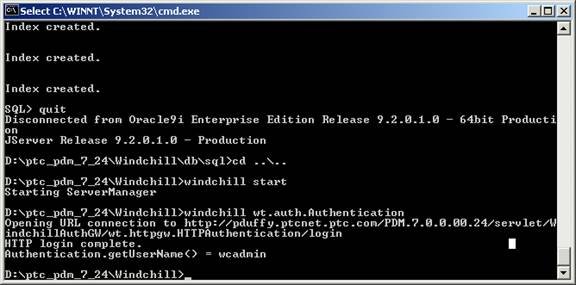
使用 Windows 快捷方式启动 Windchill 方法服务器
在安装 Windchill Services 时,安装程序会验证在 Info*Engine 安装过程中是否创建了快捷方式 (基于您选择的快捷方式选项)。如果快捷方式存在,则会为 Windchill 方法服务器和 Windchill shell 创建快捷方式。在这种情况下,可以使用快捷方式启动 Windchill 方法服务器和 Windchill shell。
要启动 Windchill 方法服务器和 Windchill shell,请选择以下快捷方式选项之一:
• 使用 Windows“开始”菜单:
Windchill 方法服务器 - 导航至 > > ,并单击“Windchill 方法服务器”。
Windchill shell - 转至 > > ,并单击“Windchill shell ”。
其中,<web 应用程序> 表示在 Info*Engine 安装过程中指定的“Web 应用程序上下文根”的值,例如 Windchill。
• 桌面图标:
◦ 单击“Windchill 方法服务器”图标。
◦ 单击 Windchill shell 图标。
• 快速启动栏:
必须将鼠标置于快速启动栏中的图标上方,才能显示图标标签。
◦ 单击“Windchill 方法服务器”图标。
◦ 单击 Windchill shell 图标。
• 其他 - 这是您在安装过程中指定的位置。